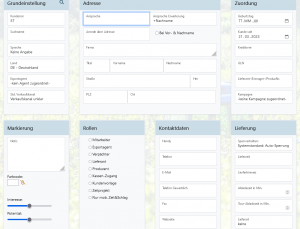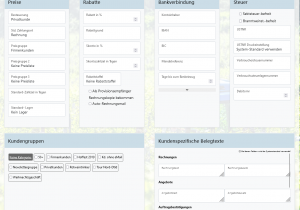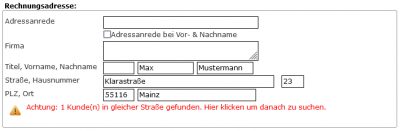Neuer Kunde
| So finden Sie diese Seite: |
| Kunde |
Einen neuen Kunden anlegen
Um einen neuen Kunden in Winestro.Cloud anzulegen, gibt es drei verschiedene Möglichkeiten. Die naheliegendste Möglichkeit ist es, auf Kunde -> neuer Kunde zu klicken, wodurch Du auf eine leere Kundenmaske gelangst. Hier kannst Du ganz einfach einen Kunden neu anlegen.
Die zweite Möglichkeit ist in der Listenansicht der Kunden auf zu drücken. Hierauf öffnet sich eine leere Kundenmaske, die dann mit allen erforderlichen Daten gefüllt werden kann.
Als dritte Möglichkeit können Kunden auch importiert werden. Diese Funktion bietet sich insbesondere dann an, wenn schon viele Kundendaten gesammelt worden sind und dann in Winestro.Cloud übernommen werden sollen. Mehr Informationen zum Thema Kundenimport findest Du in diesem Wiki-Artikel
Hinweis: klicke hier (YouTube-Video), wenn Du mehr über Kunden anlegen erfahren möchtest.
Kundennummer
Die Kundennummer wird von Winestro.Cloud automatisch vergeben. Das System wählt hierbei die nächst höhere freie Nummer. Diese sind jedoch nicht vom System festgelegt und unabänderbar. Falls Du also Kundennummern nach einem eigenen System pflegen möchtest, lassen sich diese auch ganz einfach in der Bearbeitungsansicht der Kundenakte abändern.
Manchmal geschieht es, dass Kundennummern sehr hoch sind und keine klare Linie in der Vergabe zu erkennen ist. Wenn das der Fall ist, dann versteckt sich wahrscheinlich irgendwo eine Karteileiche mit hoher Kundennummer. Passe die Kundennummer einfach über die Bearbeitungsfunktion an, dann werden die Nummern wieder fortlaufend vergeben.
Kundensprache
Du kannst einem Kunden eine bestimmte Sprache zuweisen. Dadurch können Kunden leichter gruppiert werden, z.B. alle Englisch sprechenden Kunden. Weiterhin ist die Spracheinteilung wichtig, wenn Du Rechnungen in verschiedenen Sprachen ausstellen willst (siehe auch Auslandsauftrag).
Briefanrede
Die Briefanrede wird zur Einleitung von Texten auf Rechnungen, E-Mails und Briefen genutzt. Du kannst das Feld Anrede mit dem Feld Vorname (Lieber Gerd,) oder mit dem Nachnamen (Sehr geehrte Frau Mustermann,) kombinieren oder so einstellen, dass nur der Text aus dem Feld Anrede als Briefanrede genutzt wird.
Für den Fall, dass Du mehrere Personen mit unterschiedlichen Nachnamen ansprechen möchtest, kannst Du die Briefanrede auf "nur Anrede" stellen und einen freien Text eingeben (Liebe Frau Mustermann, lieber Herr Muster,). Auch die Felder Vor- und Nachname der Adressanrede können in diesem Fall angepasst ausgefüllt werden (Vorname: "Marianne Mustermann und", Nachname: "Max Muster").
Adressanrede
Die Adressanrede ermöglicht Dir Deine Kund_Innen gezielt anzusprechen, sodass die Kundenbindung genau abgebildet werden kann.
Die Anrede ist beim Anlegen neuer Kund_Innen leer, sodass sie von Dir beliebig gefüllt werden kann. Die Funktion kann mit der Auswahl des Namen kombiniert werden in folgenden Möglichkeiten:
1. Anrede und Nachname
2. Anrede und Vorname
3. Nur Anrede
So kannst Du frei wählen, in welchen Kontakt Du mit Deinen Kund_innen gehen möchtest und dezidiert zwischen diesen unterscheiden.
Einen Großkunden, den Du nur geschäftlich kennst, sprichst Du wahrscheinlich mit dessen Nachnamen an und füllst im freien Feld der Adressanrede die höfliche Anrede "Sehr geehrter Herr" aus.
Ist es jedoch eine Kundin, die Du schon länger kennst und die auch häufiger bei Dir auf dem Hof etwas kauft, seid ihr möglicherweise per Du, weshalb du dann "Adressanrede und Vorname" wählen kannst und für die Adressanrede beispielsweise "Liebe Silke" wählst.
Als letzte Option kann auch nur die Adressanrede gewählt werden. Das bietet sich an, wenn Du etwas völlig individuelles eingeben möchtest, wie "Sehr geehrte Damen und Herren" oder aber wenn Du deine beste Freundin als Kundin hinterlegt hast und diese mit einem einfachen "Moin" begrüßen möchtest.
Abschließend lässt sich zur Adressanrede sagen, dass Du zum einen das Freifeld der Anrede hast, das beliebig gfüllt werden kann und zum anderen den Vor- und Nachnamen, der aus dem Programm gezogen wird. Diesen legst Du bei der Rechnungsadresse fest und muss nicht gesondert für die Adressanrede eingegeben werden.
Kundenadresse
Die Adresse von Kund_Innen füllst Du so aus, wie es vom Programm beschrieben wird.
Hinweis: Falls schon ein Kunde unter der neu eingegebenen Adresse angelegt wurde, wirst du darauf hingewiesen. Der rote Hinweis (siehe Bild rechts) ist klickbar und es öffnet sich eine Übersicht mit allen Kunden, die an der Adresse bereits angelegt sind. Jetzt hast du die Möglichkeit zu kontrollieren, ob sich der vermeidliche Neukunde nicht doch schon in deiner Datenbank befindet. Tipp: Öffne die Liste z.B. mit einen Klick auf die mittlere Maustaste, um diese in einem neuen Fenster zu öffnen!
Rechnungseinstellungen
MwSt. Einstellung
Bei Rechnungsangaben kannst Du festlegen, wie die MwSt. auf Rechnungen für Deine Kundschaft ausgegeben werden soll.
1. Privatkunden wird eine Rechnung mit Bruttopreisen ausgewiesen.
2. Firmenkunden wird eine Rechnung ausgewiesen, in der die Einzelpositionen als Nettopreise aufgeführt werden.
3. Kunden wird eine pauschale MwSt. von 10,7 % berechnet und ausgewiesen.
4. Auslandskunden erhalten eine Rechnung nur aus den Nettoangaben. Hier wird keine MwSt. ausgewiesen.
Bei Auslandskunden sollten zudem die USt-ID des Kunden angegeben werden. Diese wird dann auch in Rechnungen mitgedruckt.
Zahlungsart
Die in der Kundenakte hinterlegte Zahlungsart wird automatisch für neue Aufträge übernommen. Im Auftrag selbst kann diese, falls nötig, jederzeit für genau diesen Auftrag abgeändert werden.
Auto-Rechnungsmail
Wenn Du diesen Haken setzt, wird beim Erstellen einer Rechnung automatisch eine E-Mail zum Rechnungsempfänger angelegt und geöffnet.
Zahlungsziele
Wenn Du keine Einträge bei den Zahlungszielen machst, werden Deine Standardzahlungsziele für diesen Kunden verwendet. Wenn Du mit dem Kunden abweichende Vereinbarungen getroffen hast, trägst Du diese hier ein. Für Aufträge dieses Kunden werden dann diese Angaben und nicht die Standardzahlungsziele genutzt. Dein Standardzahlungsziel bearbeitest Du unter Rechnungen.
Preisgruppe
Kund_Innen können verschiedene Preisgruppen zugeordnet werden. So können diese private Kund_Innen sein und deshalb den Standardpreis bekommen, aber auch Kund_Innen sein, die stets sehr große Mengen auf einmal abnehmen, weshalb Du diesen einen gesonderten Preis anbietest und deshalb der dazu passenden Preisgruppe zuordnest.
Wenn Du einem Kunden dann einen Artikel verkaufst, wird unser Programm automatisch beim Erstellen der zugehörigen Rechnung den Preis aus der hinterlegten Preisgruppe vorschlagen. Unter Artikel-Gruppe-Preisgruppe legst Du zudem die Preisgruppe fest, welche beim Neuanlegen von Kund_Innen automatisch hinterlegt wird.
Wenn du mehr über Preisgruppen erfahren möchtest, dann lies Dich gerne noch einmal ein.
Kundenrolle
Lieferant
Jeden Kunden kannst Du auch durch das entsprechende Häkchen als einen Lieferanten markieren. Damit kannst Du diesem Kunden auch Ausgaben zuordnen.
Mitarbeiter
Jeder Kunde in Deiner Datenbank kann auch als Mitarbeiter markiert werden. So kannst Du Aufgaben für diesen Mitarbeiter pflegen, Gesprächsnotizen und Termine für diesen Mitarbeiter anlegen und Erinnerungen mit einem Klick per E-Mail versenden. Wenn Du dem Mitarbeiter eine E-Mail-Adresse einträgst, wird diesem jeden Morgen automatisch eine Terminübersicht mit allen nötigen Kontaktdaten gesendet.
Wenn Du eines der Winestro-Team Pakete gebucht hast, kannst Du einem Mitarbeiter auch eine persönliche Login Kennung und Passwort eintragen. Mit dieser Kennung und dem Passwort kann Dein Mitarbeiter dann einloggen und arbeiten - erhält aber keinen Zugang zu Deinen eigenen Zugangsdaten.
Hinweis: klicke hier, wenn Du mehr über Mitarbeiter erfahren möchtest.
Produzent
Ein Produzent hat Zugriff auf die Kellerfunktionen in Winestro.Cloud.
Exportagent
Wenn Du die Export-Funktionen des Premiumpakets von Winestro.Cloud nutzt, kannst Du den Kunden auch als Export-Agent markieren. Andere Kunden kannst Du dann diesem Export-Agenten zuordnen. Die Rechnung für Kunden, denen ein Export-Agent zugeordnet ist, werden an den Agenten gestellt und nicht an den Kunden direkt. Aufträge und Historie bleiben aber beim Kunden. So hast Du einen genauen Überblick darüber, welcher Kunde über welchen Export-Agenten wie viel bestellt hat.
Wenn ein Kunde die Rolle des Export-Agenten hat, setze in der Bearbeitenmaske das Häkchen bei allgemeine Einstellungen "Kunde ist... Export-Agent". Nachdem Du das gespeichert hast, gehst Du in den Kunden, dem Du den Exportagenten zuweisen willst. In der Bearbeitenmaske siehst Du Allgemeine Einstellungen-Exportagent eine Auswahlliste aller Exportagenten.
Hinweis: Klicke hier, wenn Du mehr über Auslandsaufträge erfahren möchtest.
Verpächter
Der Verpächter hat lediglich Zugriff auf den Schlag.
Kassenzugang
Neben dem Mitarbeiter, der einen Kassenzugang bekommen kann, gibt es auch die Option, ausschließlich einen Kassenzugang zu gewähren. Die Besonderheit hierbei ist, dass diese Person im Programm lediglich Zugang auf die Kasse hat und sonst keine weiteren Funktionen nutzen kann.
Hinweis: Klicke hier, da die Kasse sehr komplex ist und Du mehr darüber erfahren solltest.
Zeitprojekt
Die Rolle des Zeitprojekts ist sehr nützlich, wenn Du auch Tätigkeiten für andere Weingüter übernimmst.
Nehmen wir an, Du bearbeitest auch in Weinbergen eines Kollegen, dann kannst Du diesen als Kunden anlegen und ihm die Rolle "Zeitprojekt zuweisen". Dann kannst Du jedes Mal, wenn du Tätigkeiten für diesen übernimmst, die Zeit der Tätigkeit tracken und ggf. auch in ihrem genauen Umfang in Rechnung stellen.
Nur mob. Zeit&Schlag
Wenn dieser Haken aktiviert ist, können sich die jeweiligen Mitarbeitenden nur in der mobilen Version von Winestro.Cloud anmelden. Dort sieht die Person nur die Zeiterfassung, die Schlagkartei und die Aufgabenverwaltung. Der Login verbraucht im Gegenzug keinen parallelen Zugang und so können auch viele (temporäre) Mitarbeiter_Innen abgebildet werden.
Wichtig: Der Haken bei "Mitarbeiter" muss mit aktiviert sein! Wenn Du parallel die Rechteverwaltung für Mitarbeiter aktiviert hast, musst Du zusätzlich die entsprechenden Rechte setzen, aber kannst diese auch weiter einschränken.
Werbekanäle
Zu jedem Kunden kannst Du hinterlegen, auf welchen Kanälen Du diesen zu Werbezwecken kontaktieren darfst. Beim Werbekanal E-Mail beispielsweise kannst Du beim Versenden eines Newsletters mit wenig Aufwand sicher stellen, dass nur Kunden, bei denen dieser Haken auch gesetzt ist, eine E-Mail erhalten. Mehr dazu unter Newsletter-Schnittstelle.
Nachträglich Änderungen können in den Werbekanal-Einstellungen unter dem Reiter "System" in der Kundenkarteikarte vorgenommen werden.
Schnellerfassung
Die Schnellerfassung ist standardmäßig in Winestro.Cloud deaktiviert und muss unter System - Einstellungen - Anzeige - Stapelerfassung & Kundenvorlagen aktiviert werden.
Hinweis: Klicke hier, wenn Du mehr über die Schnellerfassung von Kund_Innen erfahren möchtest.